Googleフォームで日程調整する方法!便利な使い方やメリットを解説
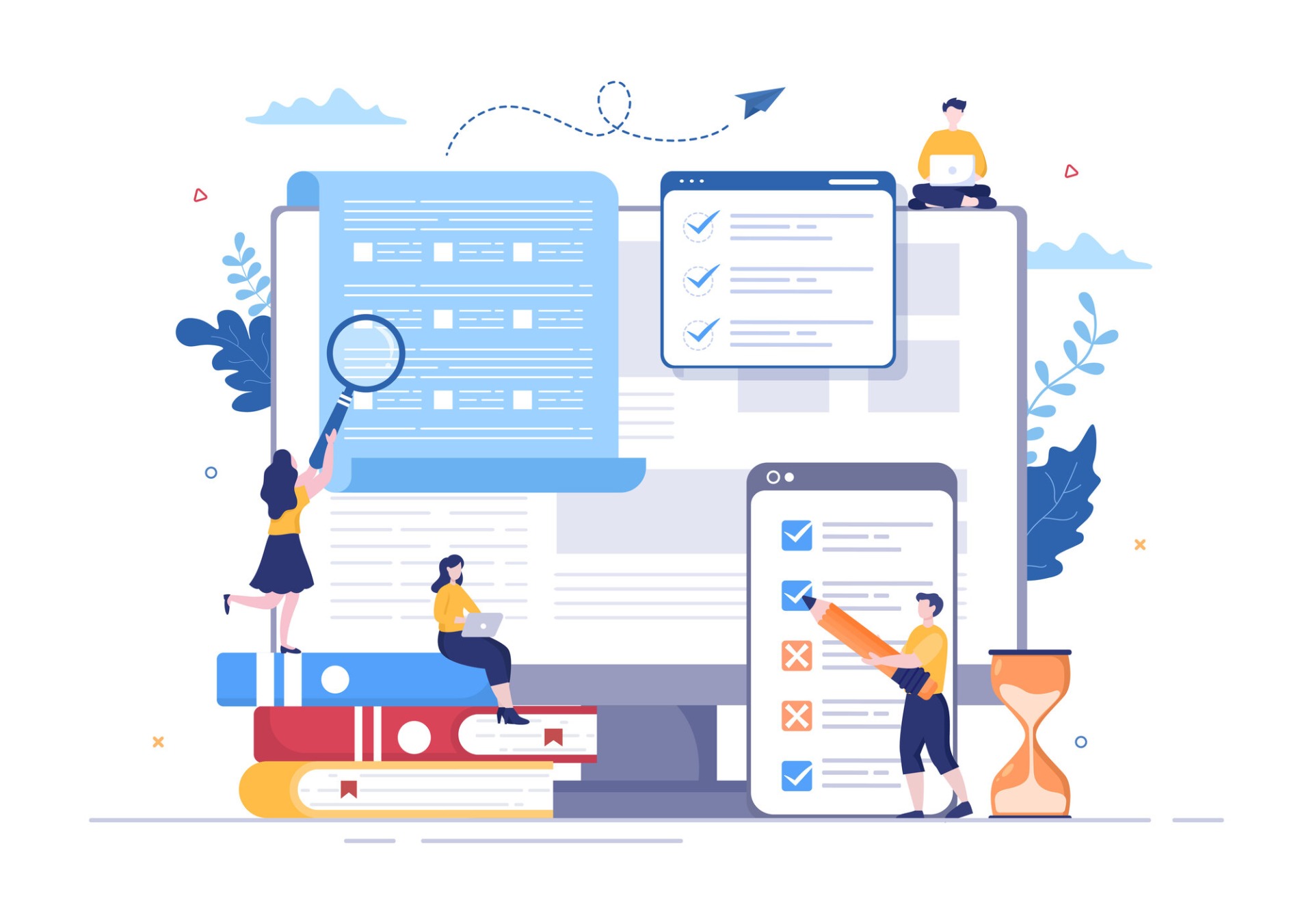
アカウントを取得すれば無料で利用できるGoogleフォーム。操作性の良さと手軽さから日程調整を含めたさまざまな業務に活用されています。本記事では、面倒な日程調整をGoogleフォームで行う方法と詳しい使い方、メリットについて解説します。
目次
Googleフォームで日程調整ができる
ビジネスシーンにおいて、社内会議や取引先との打ち合わせで日程調整や出欠確認が必要なときがあります。
しかし人数が多く時間がかかってしまったり、日程調整がスムーズに進まなかったりした経験をされた方も多いのではないでしょうか。
面倒な日程調整はGoogleフォームを利用すればスムーズに調整ができるので、日程調整で困っている方はぜひ活用してみてください。
そもそもGoogleフォームとは?
Googleフォームとは、Googleが提供しているフォーム作成ツールです。Googleのアカウントを持っていれば無料で使えるため日程調整だけでなく、アンケート入力や問い合わせフォームなど幅広い場面で使われています。
操作方法もシンプルで専門知識も必要もなく、集計機能や分析機能も備わっているので幅広い用途での使用が可能です。
▷社内の日程調整を円滑に!上手なメール文例や効率化する方法とは
▷Googleカレンダーで日程調整する方法!連携可能な便利ツールも紹介
Googleフォームによる日程調整の方法
Googleフォームで日程調整する方法を紹介します。
Googleフォームは、Googleドライブのページから作成できます。
アンケートフォームを作成
テンプレートを活用する方法と空白ページで1から作成する方法があります。
2022年12月現在、テンプレートは17種類用意されています。イベント参加申し込みやお客様へのアンケートなどはテンプレートを活用することで、フォーム作成の時間短縮になるでしょう。
一方で目的と合致するテンプレートがない場合、空白ページで1から作成します。
作成に多少時間はかかりますが、一度作成しておくと編集して再度使用することもできるのでおすすめです。
アンケートフォームを公開
作成したアンケートフォームは、メールで送信、リンクを共有するなどして公開します。
アンケートをスムーズに行うためにも、回答者が回答しやすい公開方法を選びましょう。
アンケートの回答収集・確認
アンケートの回答収集や確認を行います。
設問ごとの結果をグラフ表示してくれるため、面倒な作業は必要ありません。
またアンケート結果をさらに見やすくしたい場合は、Googleスプレッドシートと連携させることも可能です。加工も簡単にできるため効率的に作業を行えます。
Googleフォームの詳しい使い方
社内会議や打ち合わせ等のビジネスシーンで使えるGoogleフォームですが、使い方もシンプルなので簡単に作成できます。
ここからは、Googleアカウントを取得して実際にGoogleフォームで日程調整を作成する手順を紹介します。
空白ページから作成
- 「Googleフォームを使ってみる」をクリック。
- 「新しいフォーム」を作成から「空白」をクリック。
- 「無題のフォーム」と「フォームの説明」を入力。
- 「無題の質問」から質問を作成。
- 右プルダウンリストから(記述式・日付・時刻)をそれぞれ項目から選択。
※「名前を入力してください。」等の説明が必要な場合は、右下「︙」をクリック。
「説明」を選択、説明文を入力「無題の質問下」に表示される。
※質問欄は項目タイトルごとに右プルダウンリストの「+」をクリックし適宜追加。
※参加予定者・日時の候補が少ない場合は、「無題の質問」に(名前を選択等)と入力。
「選択肢を追加」をクリックし、具体的な内容(全ての参加予定者の名前等)を入力。
ラジオボタン設定にして「選択形式」にすると回答がスムーズになります。
- 「必須項目」として設定する場合は右下「必須」を選択。
テンプレートを活用
- 「Googleフォームを使ってみる」をクリック。
- 「テンプレートギャラリー」をクリック。目的にあわせたテンプレートを選択。
※「イベント出欠確認」テンプレートが日程調整には便利でおすすめ。
- 「フォームタイトル」と「説明」を入力。
- 「参加の可否」「参加者の名前」「コメントまたは質問」項目はそのまま利用。それ以外は不要であれば削除。
- 必要な質問(日付・時刻等)を「質問」にそれぞれ追加入力。右プルダウンリストから(日付・時刻)をそれぞれ選択。
※質問欄は右プルダウンリストの「+」をクリックし適宜追加。
※「日付を入力してください。」等の説明が必要な場合は、右下「︙」をクリック「説明」を選択、説明文を入力「質問下」に表示。
※参加予定者・日時の候補が少ない場合は、「質問」に(名前を選択等)と入力。
「選択肢を追加」をクリックし、具体的な内容(全ての参加予定者の名前等)を入力。
ラジオボタン設定にし「選択形式」にすると回答がスムーズになります。
- 「必須項目」として設定する場合は右下「必須」を選択。
公開方法を設定
- フォームが完成したら右上の「送信」ボタンをクリック。
- 「メールで送信・リンクの共有・HTMLの埋め込む・Twitter/Facebookで共有」のいずれかを選択。
- メールで送信の場合は、送信先のメールアドレスを入力し件名やメッセージを入力して送信。
リンクを共有する場合は、リンクアイコンをクリック後コピーしてリンク共有。
HTMLを埋め込む場合は、埋め込みアイコンをクリック後HTMLをコピーしてWebサイト等に張り付ける。
Twitter/Facebookで共有の場合、各SNSの手順に従ってフォームを共有。
アンケートの回答確認
作成したフォームの「回答」から確認できます。この時に右上のスプレッドシートアイコンから「作成」をクリックをすると、自動的にスプレッドシートに書き出せるため便利です。
自動返信メール・メール通知設定
アンケートの回答者が、内容を忘れてしまったり送信できているか不安になったりする場合もあるので自動返信メールを活用しましょう。
- 「設定」を開き、「回答」をクリック。
- 「メールアドレスを収集する」をオン。
- 「回答のコピーを回答者に送信」を「常に表示」にする。
この設定をしておけば、自動的に回答者のメールにアンケートの内容が送付されます。
またアンケートを送信したにも関わらず、回答が送付されていることに気づかない可能性もあるのでメール通知設定がおすすめです。
- 回答画面の右上にある「︙」をクリック。
- 「新しい回答についてメール通知を受け取る」をクリック。
この設定をしておけば回答が送付されるとメールがくるので、アンケートの確認漏れを防ぐことができます。
▷日程調整メールの正しい書き方とは?返信方法やマナー・注意点を解説
▷日程調整ツールを導入するメリットは?選び方や運用時の注意点も解説
Googleフォームで日程調整をするメリット
Googleフォームで日程調整をするメリットは通りです。
- 費用がかからない
- 操作性が良い
- さまざまなデバイスに対応している
- 好みの仕様に変更できる
- 複数人での作業が可能
- 万全のセキュリティ体制
費用がかからない
Googleフォームは無料で使えるサービスなので、一切費用がかかりません。
そのため、まずは試しに日程調整ツールを使ってみたいと考えている方にはおすすめです。
しかし、予定が合わない場合などは再度フォームを作成して送付する必要があり手間がかかることがあります。
▷【無料】ビジネスに使える日程調整ツール13選!利用シーン別に紹介
操作性が良い
Googleアカウントを取得したら、すぐにGoogleフォームの作成ができます。
またフォームの作成や回答の手順がわかりやすいので、操作性に優れています。
テンプレートの種類も豊富なので、フォームの作成も簡単に行えます。
さまざまなデバイスに対応
Googleフォームは、パソコンだけでなくスマホやタブレットにも対応しています。パソコンで作ったデータがスマホなどで文字化けする心配もありません。
▷日程調整を効率化する方法とは?面倒な業務を無くして生産性を高めるコツ
好みの仕様に変更できる
フォントの変更や画像、動画の追加だけでなく質問内容や形式も好みの仕様に変更できます。
また必須回答の項目設定も行えるので、必須事項に回答しておらず何度もアンケートを取る等の手間もかかりません。
複数人での作業が可能
Googleフォームは、共同作業者を追加すると複数人での作業が可能です。
他のメンバーに確認してもらいたい場合や、チームで共同作業を進めたい場合に、この機能を使うことで作業効率は高まります。
▷複数人の日程調整が面倒?効率化する方法やおすすめツールを紹介
万全のセキュリティ体制
GoogleフォームはSSL/TLSの仕組みを採用しているため、ネットワーク間のデータは盗まれにくい仕組みになっています。
SSL/TLSとは、ウェブサイト上のデータを送受信する際に暗号化を行う技術です。悪意をもった第三者がデータを盗もうと試みても、暗号化されているので簡単には盗めません。
また24時間365日の監視システムも完備されており、万全のセキュリティ体制が構築されているため安心して使用できます。
Googleフォームでの日程調整にはデメリットもある
ここまでGoogleフォームのメリットを紹介しましたが、デメリットもあります。
例えば、Googleフォームの回答は自動でスプレッドシートに集計されるため、スマホで回答を確認する場合は画面が小さくて見づらくなってしまいます。
またフォーム作成やURLの共有をする必要があるため、対象者が多くなるとスプレッドシートと連携しなければ取りまとめに時間がかかってしまいます。
問い合わせの内容に応じた自動返信機能や、高度な問い合わせが発生した場合は個別に対応しなければならない点もデメリットでしょう。
もしGoogleフォームのデメリットを気にされる方には、無料の使える日程調整ツールをおすすめします。
▷日程調整を効率化する方法とは?面倒な業務を無くして生産性を高めるコツ
▷複数人の日程調整が面倒?効率化する方法やおすすめツールを紹介
無料で使えるおすすめの日程調整ツール
日程調整はGoogleフォームだけではなく、専用の日程調整ツールを活用することによってよりスムーズに調整が可能です。
ここからは無料で利用できる日程調整ツールを紹介していきます。
調整さん
調整さんはURLをメンバーに送るだけで出欠確認ができます。
イベント名と日時を入力するだけでURLが発行されるので、メンバーにURLを送るだけで簡単です。メンバーはそれに対して〇△×で返答します。
面倒な会員登録なども必要なく、作成側と回答側の両方が簡単に操作できるため気軽に使えます。
| 提供元 | ミクステンド株式会社 |
|---|---|
| 初期費用 | 無料 |
| 料金プラン | 無料 |
| 導入実績 | 2500万人突破 |
| 機能・特徴 | ログインなしで簡単作成、スマホ・パソコン・ガラケーなどの端末に関係なく利用可能、無料、会員登録・ログイン不要、登録人数上限なし |
| URL | 公式サイト |
トントン
トントンもシンプルで、URLを共有するだけで日程調整ができます。
タイトルや予定時間、連絡事項などを入力後に登録ボタンを押すだけでURLが発行されます。あとは共有して回答を待つだけです。
| 提供元 | 株式会社アマネク |
|---|---|
| 初期費用 | 無料 |
| 料金プラン | 無料 |
| 機能・特徴 | 会員登録不要、無料、シンプルで使いやすい |
| URL | 公式サイト |
スケコン
スケコンには固定URLで何度も使える1対1予定調整、複数社と何人でも使える複数人予定調整や仲間との空き時間も確認できる時間確認機能などがあります。
決定した日程は、自動でGoogleカレンダーやOutlookカレンダーに入力される機能もあるため便利です。
| 提供元 | 株式会社TIME MACHINE |
|---|---|
| 初期費用 | 無料 |
| 料金プラン | ■月払い
■年払い
|
| 導入実績 | 20,000人(2020年2月現在) |
| 機能・特徴 | 1対1日程調整、複数人日程調整、仲間と日程調整、GoogleカレンダーとOutlookカレンダー連携可能、自動でオンライン名刺交換可能、万全のセキュリティー対策、ダブルブッキングを防止 |
| URL | 公式サイト |
アイテマス
アイテマスはGoogleカレンダーと連携しており、候補日時を手動で指定して相手に送る方法と、今空いている日程を自動抽出しURLで送る方法で日程調整ができます。
相手に送ったURLには、作成側のGoogleカレンダーの状況がリアルタイムに反映される仕組みです。そのため、複数人と同時に日程調整をした場合でもスケジュールが重なることはありません。
| 提供元 | しんじ |
|---|---|
| 初期費用 | 無料 |
| 料金プラン | 無料 |
| 機能・特徴 | 日程候補提案型、空き時間提示型、Googleカレンダー連携、オンラインミーティングURL自動生成、仮押さえ、海外との時差対応、通知機能 |
| URL | 公式サイト |
Googleフォームやツールを利用して日程調整を効率化しよう
今回紹介したGoogleフォームやさまざまな日程調整ツールは、どれも気軽に使えるものばかりです。
それぞれの日程調整ツールの特性を活かし、日程調整の効率化を進めていきましょう。
▷日程調整ツールを導入するメリットは?選び方や運用時の注意点も解説
▷日程調整におけるビジネスマナーとは?基本知識や見直したい注意点を解説
▷日程調整で都合が悪い時の対処法!メール文例やビジネスマナーを解説
▷日程調整メールに返信が来ない時の対処法!マナー・注意点や文例を紹介
日程調整ツールの記事をもっと読む
-
ご相談・ご質問は下記ボタンのフォームからお問い合わせください。
お問い合わせはこちら
 ログイン
ログイン









